Historial de Archivos: 9 pasos para proteger tu PC sin apps extras 🚀🔒
En comparación con las aplicaciones de respaldo de terceros, la Historial de Archivos de Windows 11 es mucho más sencilla de configurar y utilizar. Una vez que configures el Historial de Archivos de Windows 11, solo necesitas conectar tu disco USB a la computadora, y Windows 11 se encargará automáticamente de realizar una copia de seguridad de los archivos en ese disco. ¡Incluso puedes programar la función de respaldo para que se ejecute en intervalos específicos! 📅
Si estás interesado en activar y usar el Historial de Archivos de Windows para respaldar tus datos, ¡estás en el lugar correcto! Este artículo te proporcionará una guía paso a paso sobre cómo utilizar esta función para proteger tu información.
1. Primero, haz clic en Inicio de Windows 11 y escribe Panel de Control. Después, abre el Panel de Control de la lista.
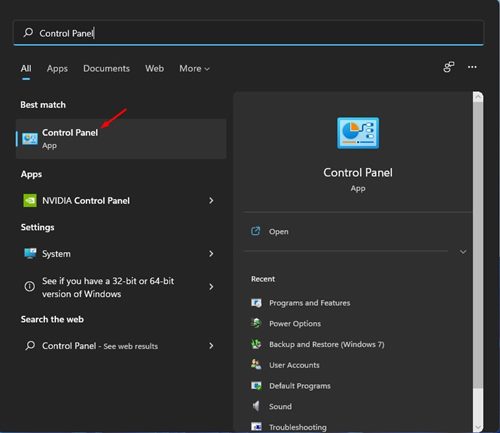
2. En el Panel de Control, haz clic en la opción Sistema y Seguridad como se muestra a continuación.
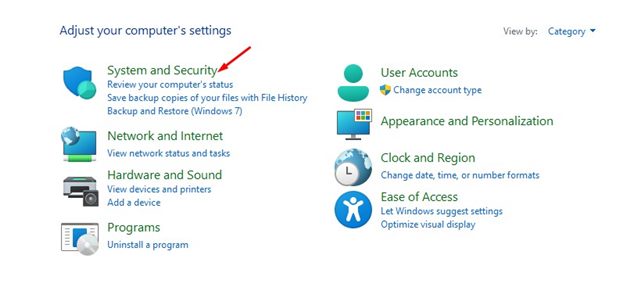
3. En la siguiente página, selecciona la opción Historial de Archivos.
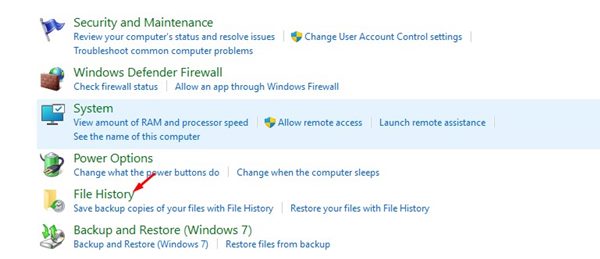
4. Ahora conecta un disco externo y actualiza la ventana. Luego, haz clic en Configuración Avanzada en la barra lateral izquierda.
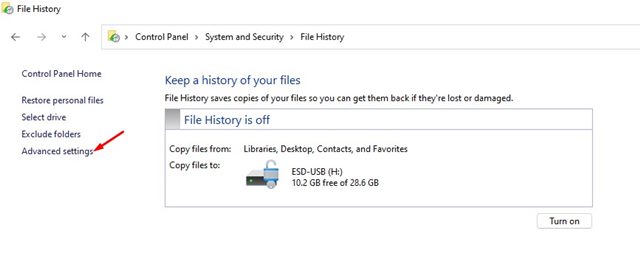
5. Debes configurar un horario para ejecutar el Historial de Archivos en la siguiente pantalla. La opción predeterminada es Cada Hora; puedes cambiar el intervalo desde el menú desplegable.
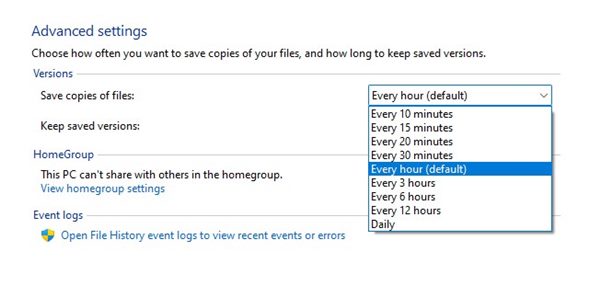
6. A continuación, selecciona el menú desplegable para Mantener versiones guardadas y cámbialo según tu preferencia.
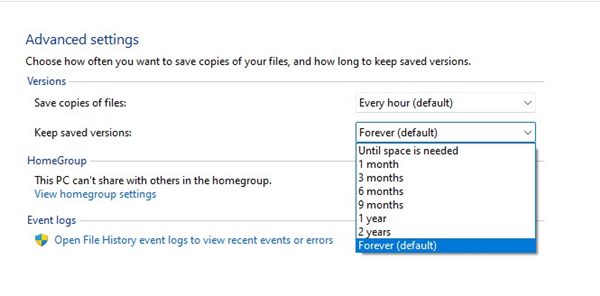
7. Si deseas excluir alguna carpeta, haz clic en la opción Excluir carpetas y agrega la carpeta que no deseas respaldar.
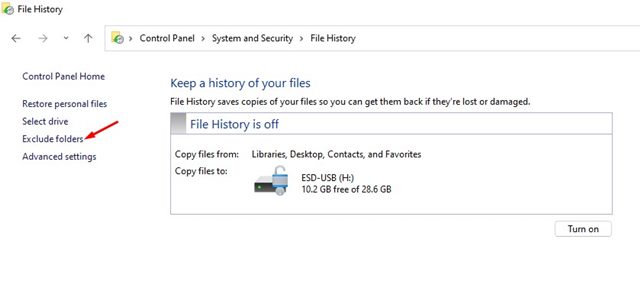
8. Ahora, regresa a la pantalla principal de Historial de Archivos y haz clic en el botón Activar para habilitar la característica.
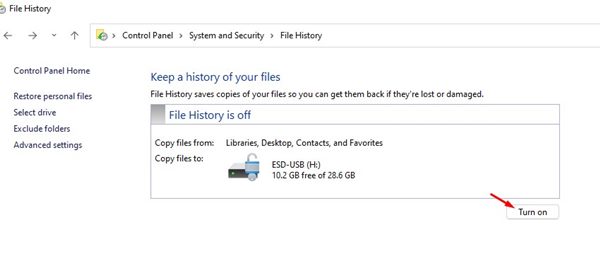
9. Para desactivar el Historial de Archivos, haz clic en el botón Desactivar como se muestra a continuación.
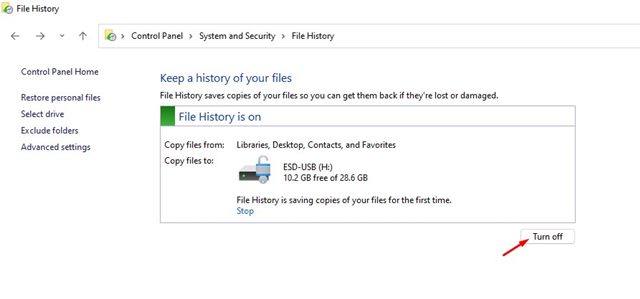
Importante: El Historial de Archivos solo realizará copias de seguridad de los archivos de las carpetas de Bibliotecas, Contactos, Escritorio y Favoritos.
Historial de Archivos de Windows 11 vs Respaldo
En Windows 11, cuentas con dos o más opciones de respaldo. El Historial de Archivos y el Respaldo y Restauración son cosas distintas y cumplen diferentes funciones. 🔍
La característica Historial de Archivos de Windows 11 respalda las carpetas esenciales como documentos, música, imágenes, videos y carpetas de escritorio. No es una herramienta completa de respaldo, pero es excelente para proteger carpetas importantes.
La otra opción es un punto de restauración del sistema o Respaldo y Restauración, que crea un punto de restauración cuando instalas un nuevo controlador, aplicación o actualizaciones de Windows. Una vez que se ha creado un punto de restauración, puedes revertir el estado del sistema para resolver problemas.
El punto de restauración no afectará a los archivos, pero eliminará todas las configuraciones, aplicaciones, controladores y actualizaciones instaladas después de que se creó el punto de restauración.
Configurar el Historial de Archivos en Windows 11 es bastante sencillo. Esta función te permite respaldar tu Windows 11 en un disco externo. Espero que este artículo te haya sido de ayuda. ¡Por favor, compártelo con tus amigos! Si tienes alguna duda, háznosla saber en el cuadro de comentarios a continuación. 😊















